Heim >Mobiles Tutorial >iPhone >So planen Sie Textnachrichten auf dem iPhone, Apple-Einstellungen für geplantes Senden
So planen Sie Textnachrichten auf dem iPhone, Apple-Einstellungen für geplantes Senden
- WBOYWBOYWBOYWBOYWBOYWBOYWBOYWBOYWBOYWBOYWBOYWBOYWBnach vorne
- 2024-02-05 15:03:101861Durchsuche
Wenn Sie oft vergessen, Textnachrichten zum richtigen Zeitpunkt zu senden, ist dieser Leitfaden genau das Richtige für Sie. Folgen Sie mir, um zu erfahren, wie Sie Textnachrichten effektiv auf Ihrem iPhone planen und so Ihre Kommunikationsfähigkeiten verbessern können. So verpassen Sie keine Gelegenheit, rechtzeitig eine wichtige Nachricht zu senden oder einem Freund alles Gute zum Geburtstag zu wünschen.
Kann ich Textnachrichten auf dem iPhone planen?
Derzeit gibt es keine offizielle Möglichkeit, iMessage auf dem iPhone zu installieren. Dennoch gibt es eine schnelle Lösung, um dieses individuelle Erlebnis zu erhalten.
Mit der Shortcuts-App auf dem iPhone können Sie Automatisierungen einrichten und benutzerdefinierte Workflows zum Planen von Textnachrichten erstellen. Sie müssen jedoch eine Drittanbieter-App verwenden, um eine verzögerte Textnachricht auf Ihrem iPhone zu senden. Lass uns lernen, wie es geht!
So planen Sie Textnachrichten auf dem iPhone mit Shortcuts
Starten Sie die Shortcuts-App auf Ihrem iPhone. Gehen Sie zum Automatisierungsmenü → tippen Sie auf „Neue Automatisierung“. Wählen Sie die Tageszeit. Passen Sie nun die Zeit und die Wiederholungsparameter der Aufgabe nach Ihren Wünschen an.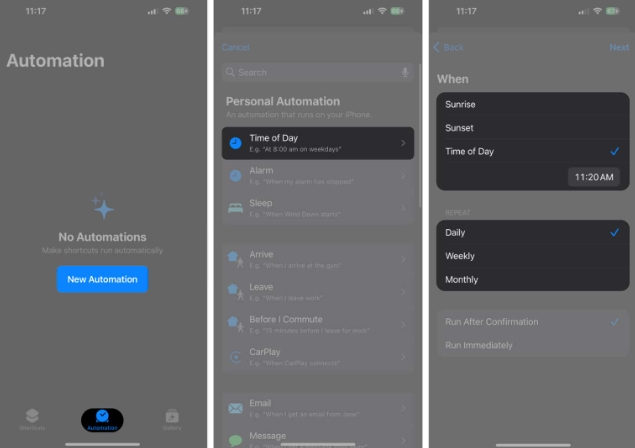 Wählen Sie „Jetzt ausführen“ und klicken Sie auf „Weiter“. Wählen Sie nun „Nachrichtenautomatisierung senden“.
Wählen Sie „Jetzt ausführen“ und klicken Sie auf „Weiter“. Wählen Sie nun „Nachrichtenautomatisierung senden“. 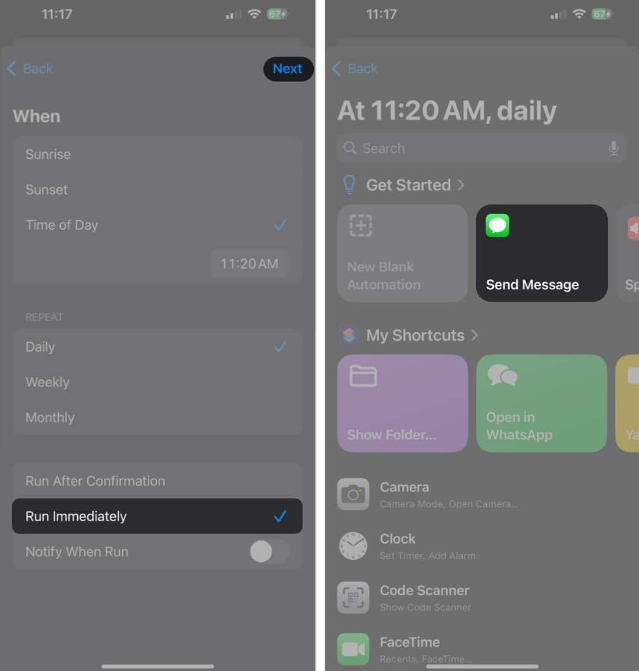 Klicken Sie auf die ausgeblendete Nachrichtenleiste und geben Sie den gewünschten Text ein. Wählen Sie anschließend Empfänger aus und fügen Sie Empfänger hinzu.
Klicken Sie auf die ausgeblendete Nachrichtenleiste und geben Sie den gewünschten Text ein. Wählen Sie anschließend Empfänger aus und fügen Sie Empfänger hinzu. Sie können auch mehrere Kontakte hinzufügen. Tippen Sie auf „Fertig“, um Ihre Einstellungen zu speichern.
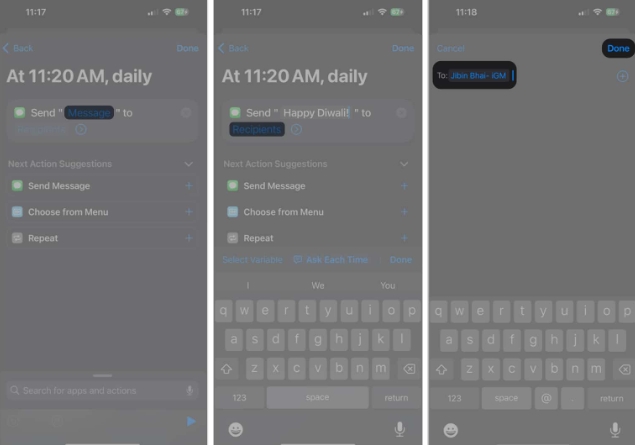 Klicken Sie abschließend auf „Fertig“, um den Vorgang zu beenden.
Klicken Sie abschließend auf „Fertig“, um den Vorgang zu beenden. Wenn Sie das Senden doppelter Texte zu einem bestimmten Zeitpunkt stoppen möchten, gehen Sie zu „Automatisierungsmenü=3>Verknüpfungen-App“ → Streichen Sie bei „Geplante Nachrichtenaufgabe“ nach links → Tippen Sie auf „Löschen“.
FAQ
Erfährt der Empfänger, dass ich eine Nachricht geplant habe?
Nein, der Empfänger erhält keine Benachrichtigung über Ihre geplante SMS. Die Nachricht wird in der Konversation so angezeigt, als ob Sie sie zum geplanten Zeitpunkt manuell gesendet hätten.
Kann ich eine geplante SMS bearbeiten oder stornieren?
Ja, Sie können geplante Nachrichten ändern oder stornieren. Gehen Sie zu der von Ihnen erstellten Automatisierung → Wählen Sie „Nachricht senden“ → Klicken Sie auf Sie können auch Empfänger oder Uhrzeit aktualisieren oder geplante Textnachrichten vor dem Senden stornieren. Vollständige neue Nachricht, die Sie zuvor geschrieben haben → Nachricht eingeben
Werden geplante Nachrichten gesendet, wenn das iPhone ausgeschaltet oder nicht mit dem Internet verbunden ist?
Wenn Ihr Gerät zum geplanten Sendezeitpunkt ausgeschaltet ist, kann die Automatisierung zur Zustellung der Nachricht nicht ausgeführt werden. Darüber hinaus werden geplante iMessages nicht gesendet, wenn Sie WLAN oder Mobilfunkdaten deaktivieren.
Zusammenfassung
Am Ende unserer Untersuchung geplanter Nachrichten auf dem iPhone verfügen Sie nun über eine wertvolle Fähigkeit, die Ihre Kommunikation optimieren und Ihren Gesprächen einen Hauch von Finesse verleihen kann. Nutzen Sie die Kraft des Timings, damit Ihre Botschaft genau dann ankommt, wenn sie die größte Wirkung hat.
Das obige ist der detaillierte Inhalt vonSo planen Sie Textnachrichten auf dem iPhone, Apple-Einstellungen für geplantes Senden. Für weitere Informationen folgen Sie bitte anderen verwandten Artikeln auf der PHP chinesischen Website!

